INSUFFICIENT_SYSTEM_MAP_REGS 錯誤 – 如何輕鬆修復它
0x00000045 INSUFFICIENT_SYSTEM_MAP_REGS 錯誤是一個嚴重問題,可能會導致系統崩潰並顯示藍色畫面。它通常是由於系統註冊表問題、記憶體分配不足或與硬體驅動程式衝突而引起的。損壞的系統檔案或最近的 Windows 更新也可能會觸發此錯誤。
請繼續閱讀,我將向您展示如何永久解決該問題!
如何修復 INSUFFICIENT_SYSTEM_MAP_REGS 錯誤
首先,在開始之前嘗試這些快速解決方案:
- 拔掉外部硬體並重新啟動。
- 禁用不必要的啟動程序。按 Ctrl + Shift + Esc >「啟動」標籤 > 右鍵點選不需要的程式 > 停用。
- 掃描病毒。按一下「開始」功能表,然後鍵入「Windows 安全性」>「開啟」>「病毒和威脅防護」>「快速掃描」。
- 更新 Windows。按 Windows + I > Windows 更新 > 檢查更新 > 下載並安裝。
如果這些方法不起作用,那麼是時候轉向更詳細的方法了:
以安全模式啟動 Windows
在安全模式下啟動系統可以透過僅載入必要的驅動程式和服務來幫助隔離問題。這樣可以更輕鬆地確定是否是第三方軟體或驅動程式導致了問題。
- 按Windows 徽標鍵 + R開啟「執行」對話方塊。鍵入msconfig,點選“確定”,或按Enter鍵。
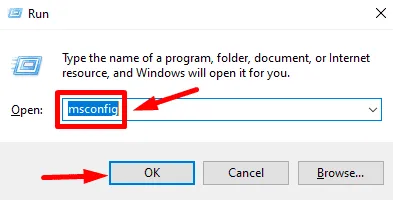
- 在“系統配置”視窗中,轉到“啟動”標籤。
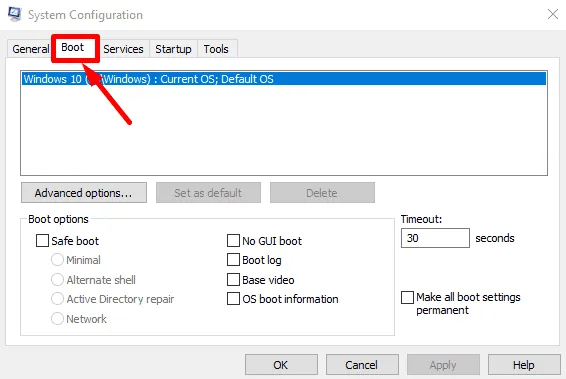
- 在啟動選項下,選取安全啟動選項。
- 選擇“最小”作為標準安全模式,或選擇“網路”作為帶有網路的安全模式。
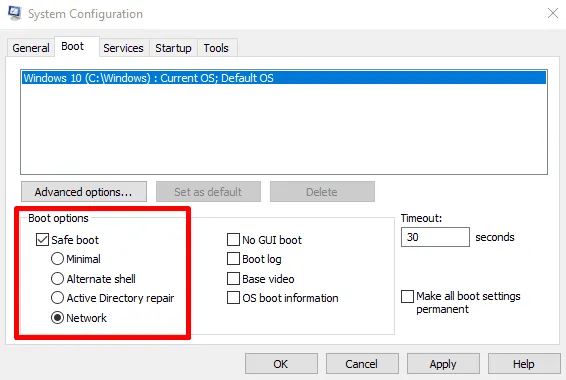
- 按一下「確定」,然後在出現提示時按一下「重新啟動」。
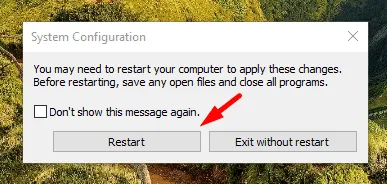
您的電腦將重新啟動並直接進入安全模式。
將 Windows 還原到先前的狀態
將系統還原到早期版本可以撤銷導致錯誤的最近變更並將其恢復到穩定狀態。怎麼做:
- 按Windows 圖示 + I開啟「設定」,然後點選「系統」。
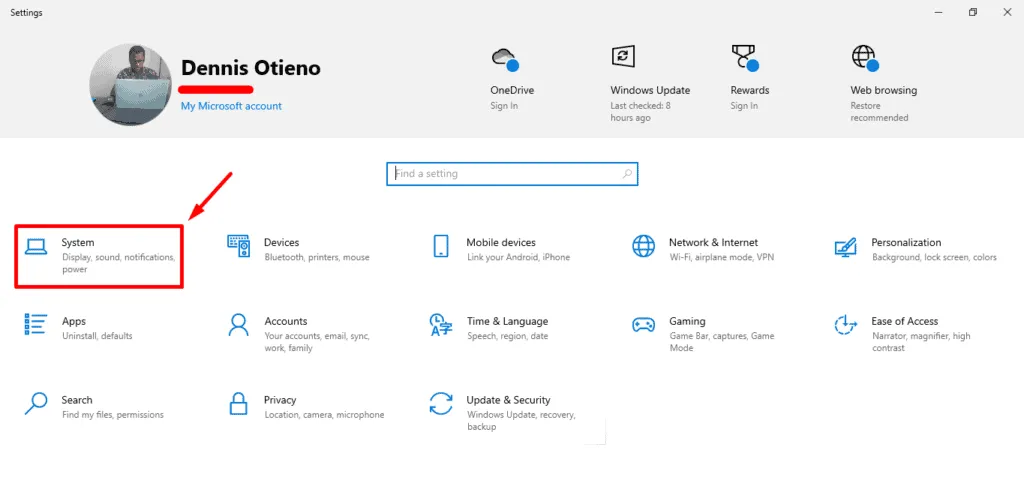
- 從左窗格中捲動並點擊「關於」,然後選擇「系統保護」。
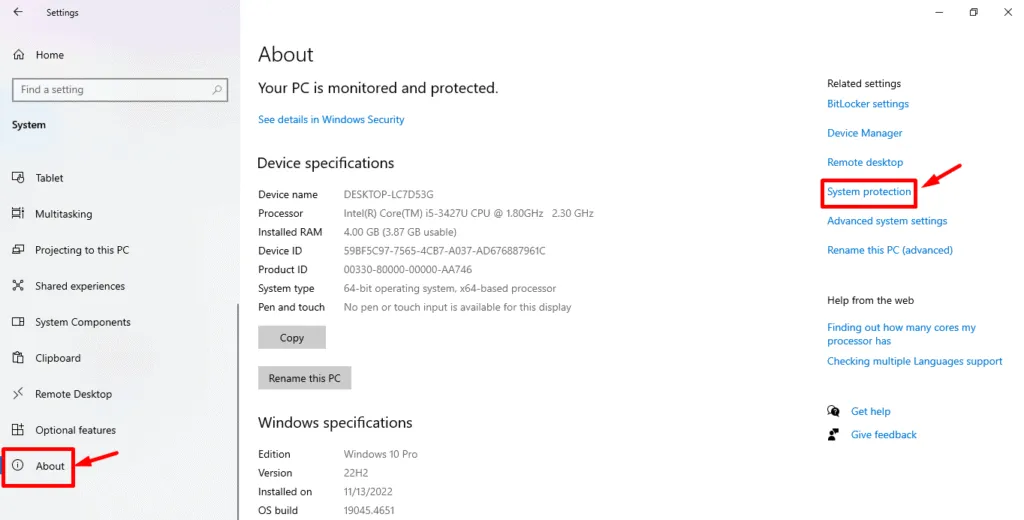
- 在「系統保護」標籤中,按一下「系統還原」。
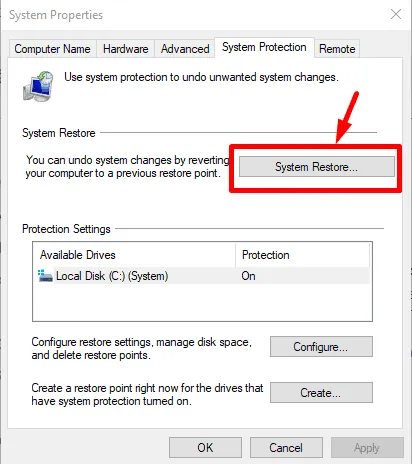
- 在「系統還原」視窗中按一下「下一步」 。
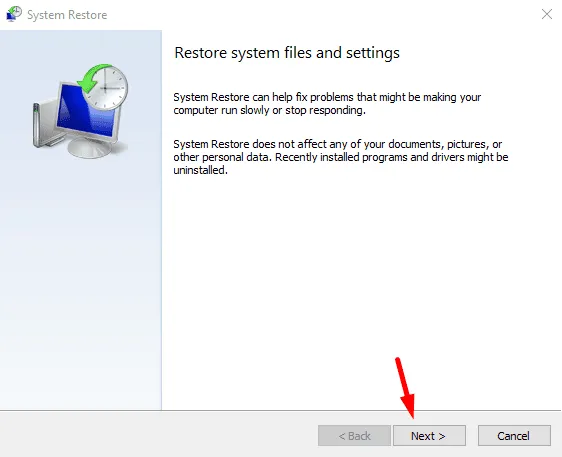
- 從清單中選擇一個還原點。如果可用,請選擇顯示更多還原點以查看較舊的還原點。然後按一下“下一步”。
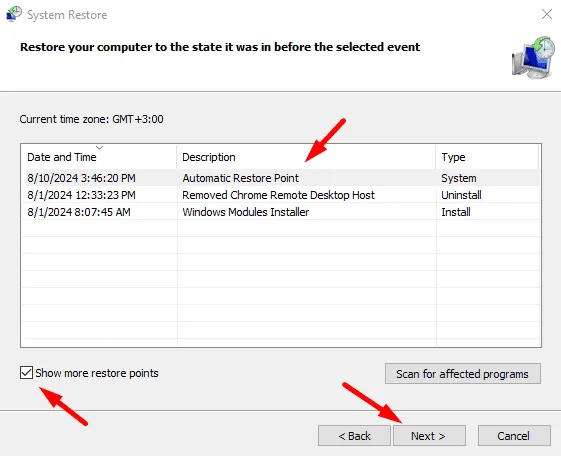
- 按一下“完成”確認並開始恢復過程。
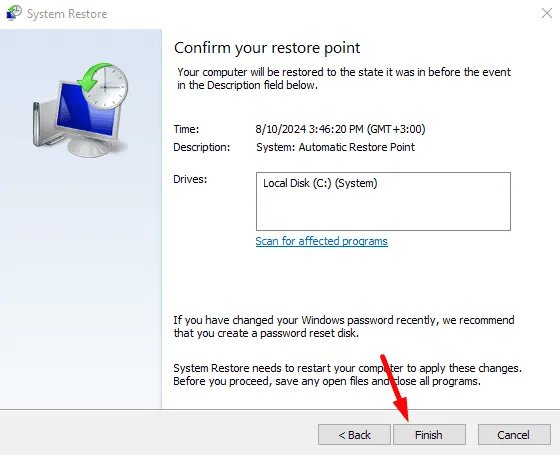
完成後,您的 Windows 將會回到您選擇的狀態。
確認 INSUFFICIENT_SYSTEM_MAP_REGS 錯誤是否已解決。
運行檢查磁碟命令
執行檢查磁碟 (chkdsk) 命令會掃描硬碟是否有錯誤,並修復可能導致問題的任何損壞檔案。操作方法如下:
- 在 Windows 圖示旁的搜尋按鈕上鍵入命令提示符,然後點擊以管理員身份執行。
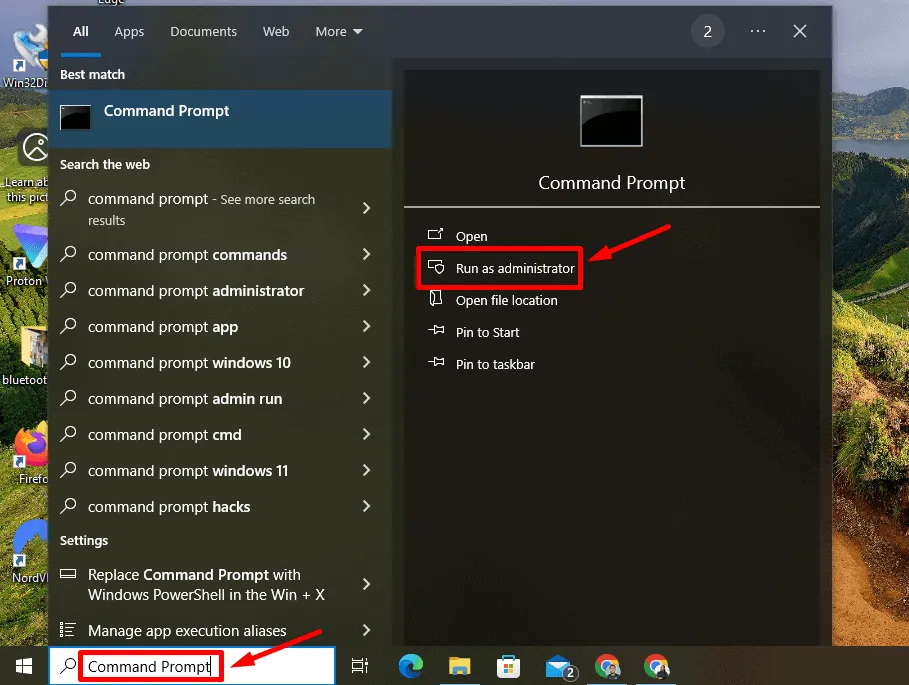
- 輸入chkdsk /f /r並按Enter 鍵。
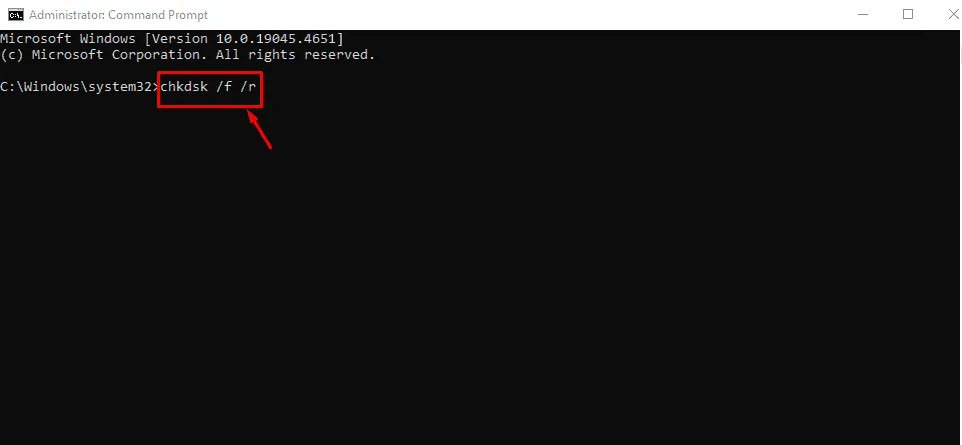
- 系統可能會提示您安排下次重新啟動時進行掃描。輸入Y並按Enter。
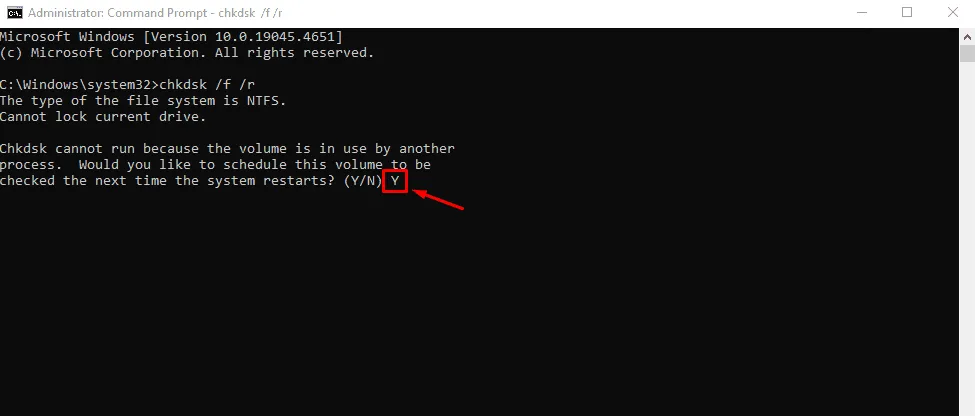
重新啟動電腦後,掃描將自動修復任何偵測到的錯誤。
運行 DISM 和 SFC 命令
部署映像服務和管理 (DISM) 和系統檔案檢查器 (SFC) 命令是功能強大的工具,可修復損壞的系統檔案並恢復穩定性。請依照以下步驟操作:
- 以管理員身份開啟命令提示字元。
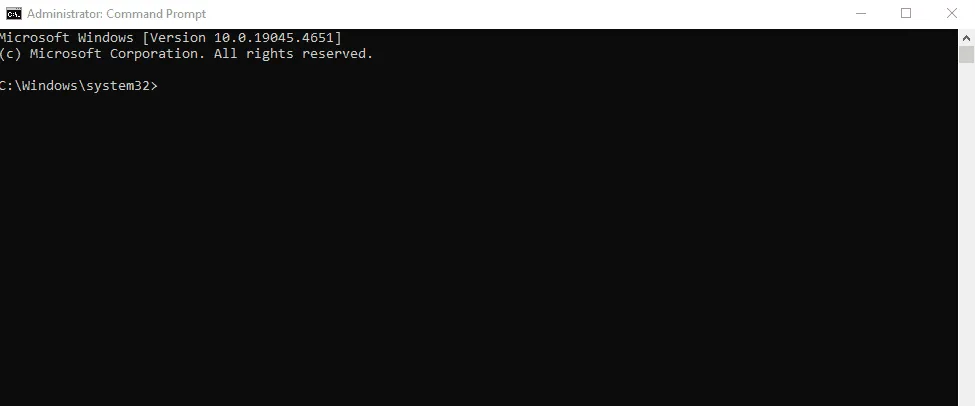
- 輸入DISM /Online /Cleanup-Image /RestoreHealth並按Enter。
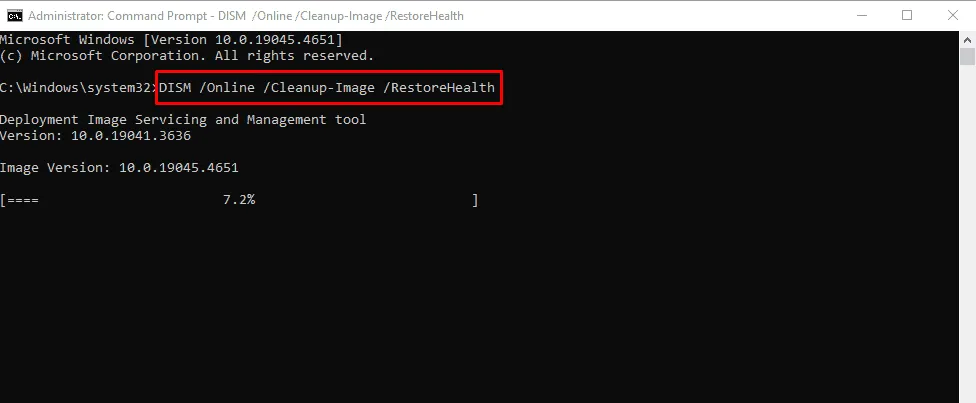
- DISM 完成後,輸入sfc /scannow並按Enter。
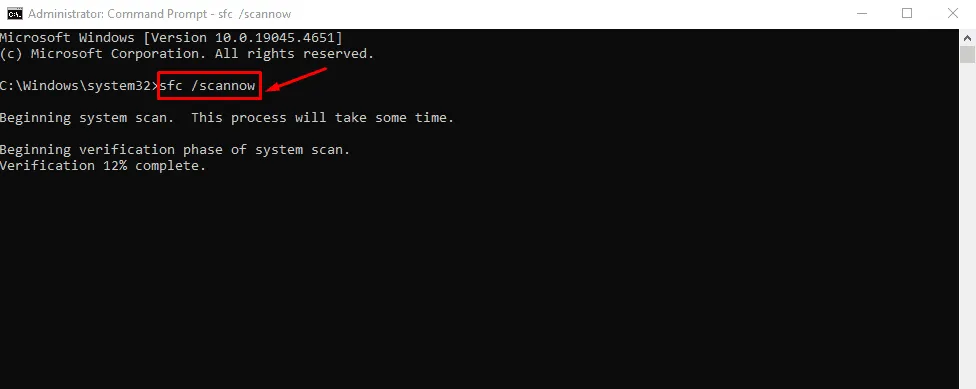
等待掃描完成,然後重新啟動您的電腦。
卸載損壞的驅動程式
損壞或不相容的驅動程式可能會導致系統錯誤,例如 INSUFFICIENT_SYSTEM_MAP_REGS。卸載並重新安裝它們可以幫助解決問題。請依照以下步驟操作:
- 按Windows + X並選擇裝置管理員。

- 找到驅動程式有問題的裝置(可能有黃色感嘆號)。右鍵單擊它並選擇卸載設備。
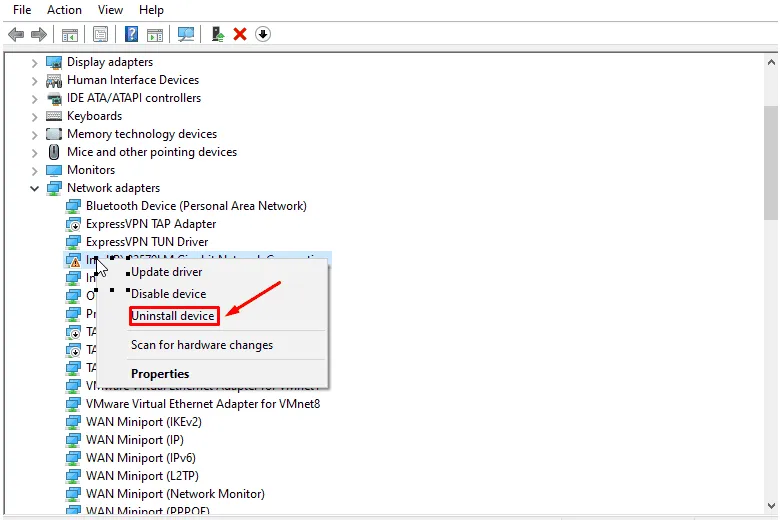
重新啟動計算機,Windows 將嘗試自動重新安裝驅動程式。
解除安裝最近的 Windows 更新
最近的 Windows 更新可能會引入錯誤或與現有驅動程式發生衝突。如果更新後出現錯誤,卸載最新的更新可以解決問題。步驟如下:
- 使用 Windows 圖示旁的搜尋按鈕鍵入“控制台”,然後點擊“開啟”。
- 按一下「程式」下的「卸載程式」。
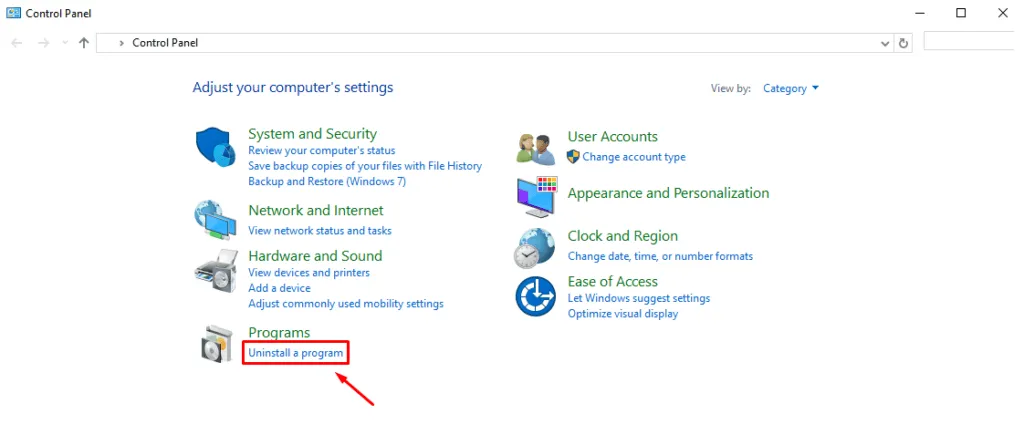
- 按一下查看已安裝的更新。
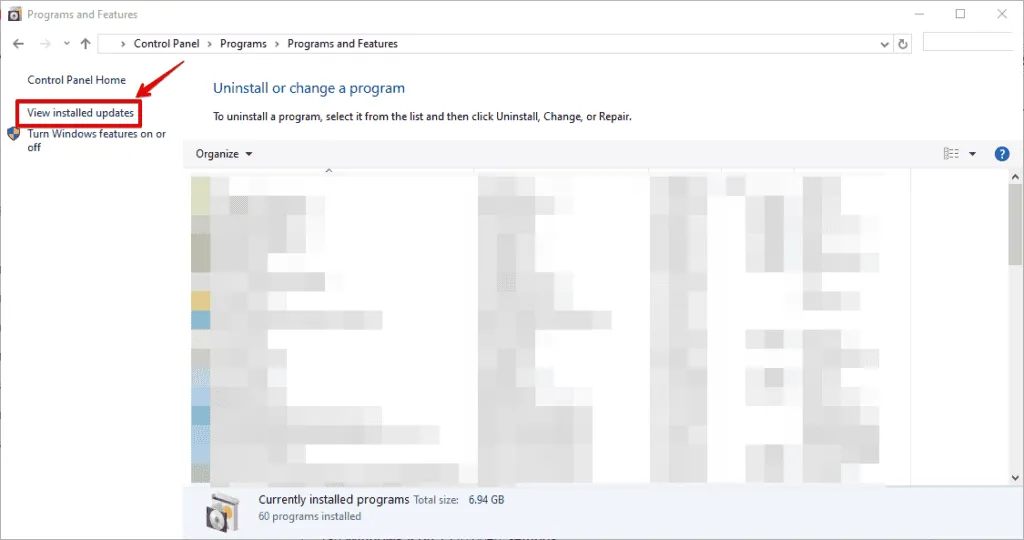
- 選擇最新的程式並點擊卸載。
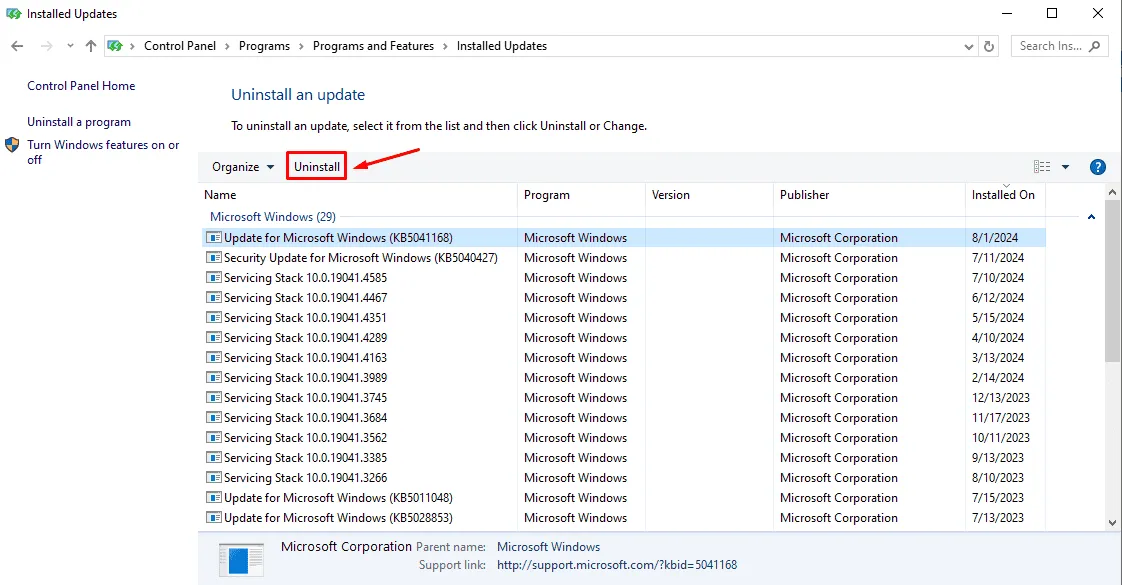
重設Windows
重設 Windows 還可以幫助您解決 INSUFFICIENT_SYSTEM_MAP_REGS 錯誤。步驟如下:
- 按Windows 標誌鍵 + I開啟「設定」,然後點選「更新與安全性」。
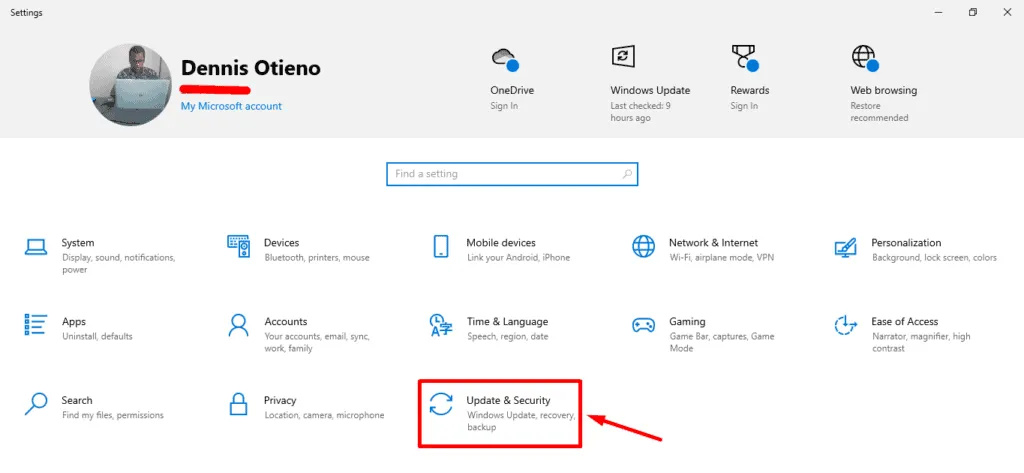
- 從左側窗格中選擇恢復。
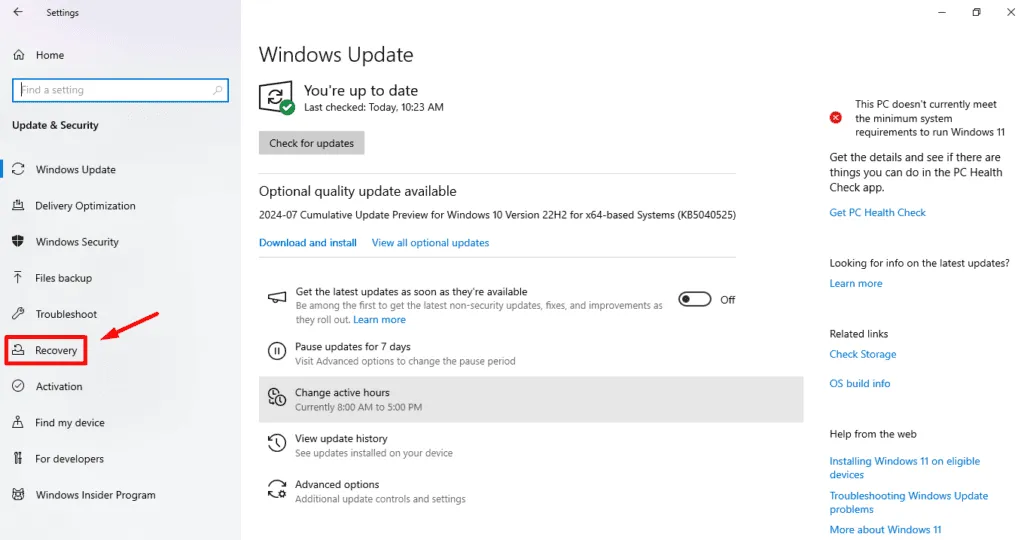
- 在「重設此電腦」部分下,按一下「開始」。
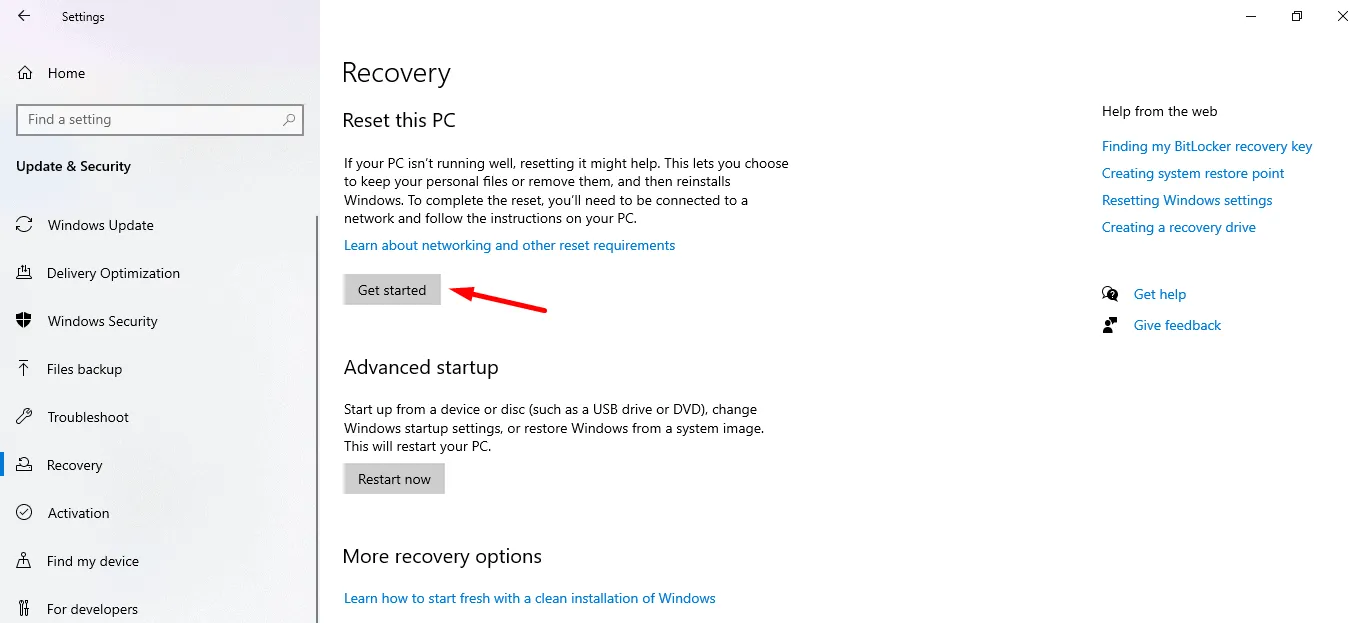
- 您可以選擇保留我的文件或刪除所有內容。選擇適合您需求的選項。
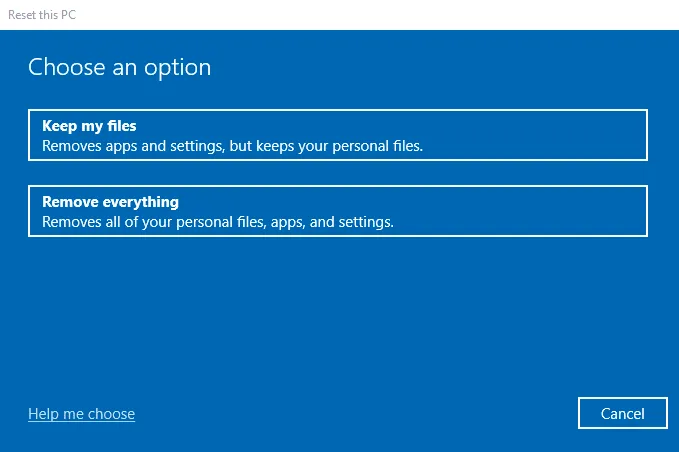
- 接下來,選擇是從雲端重新安裝 Windows還是進行本機重新安裝,然後按一下「重設」開始該程序。
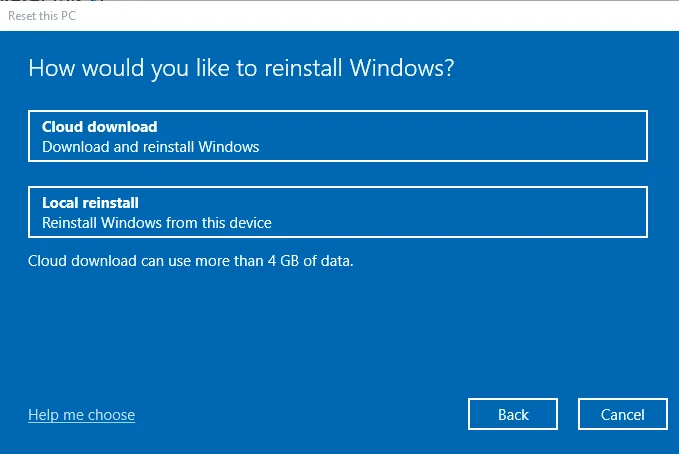
INSUFFICIENT_SYSTEM_MAP_REGS 錯誤可能會令人沮喪。但是,透過正確的方法,您可以輕鬆排除並解決此問題。從快速修復開始,如果需要,請繼續進行更深入的解決方案。這些步驟將幫助您恢復系統並防止將來再次發生。
發佈留言